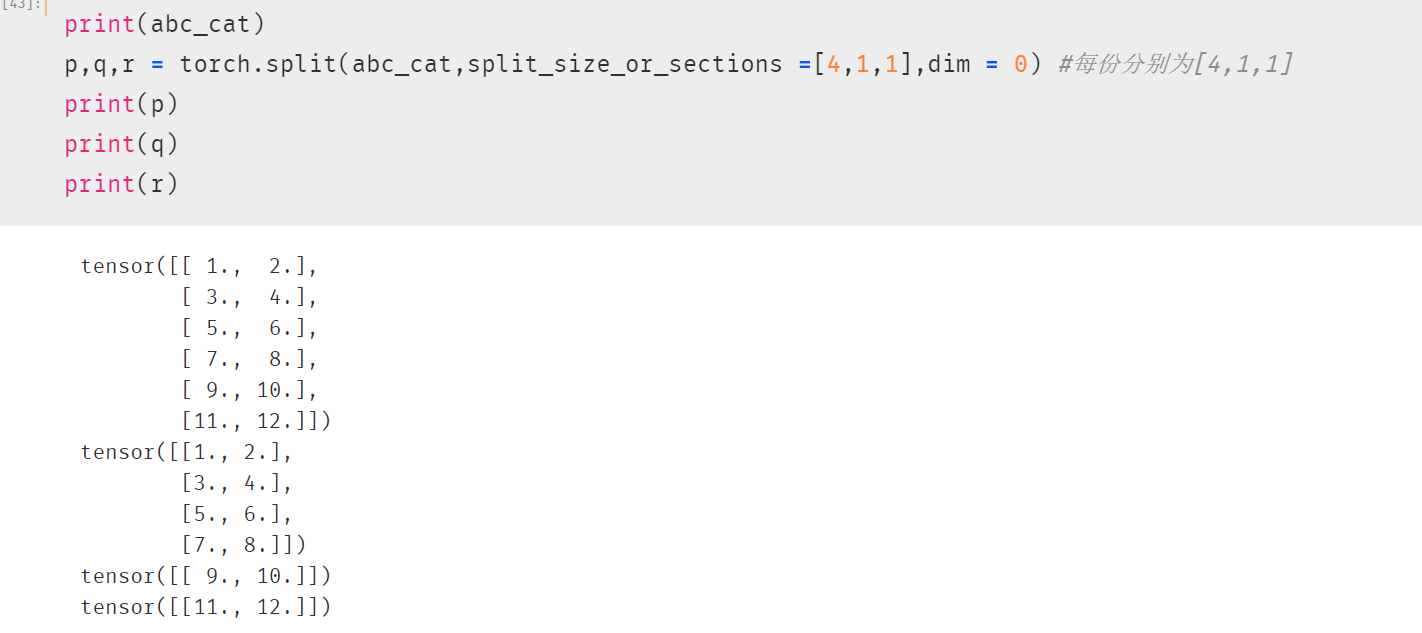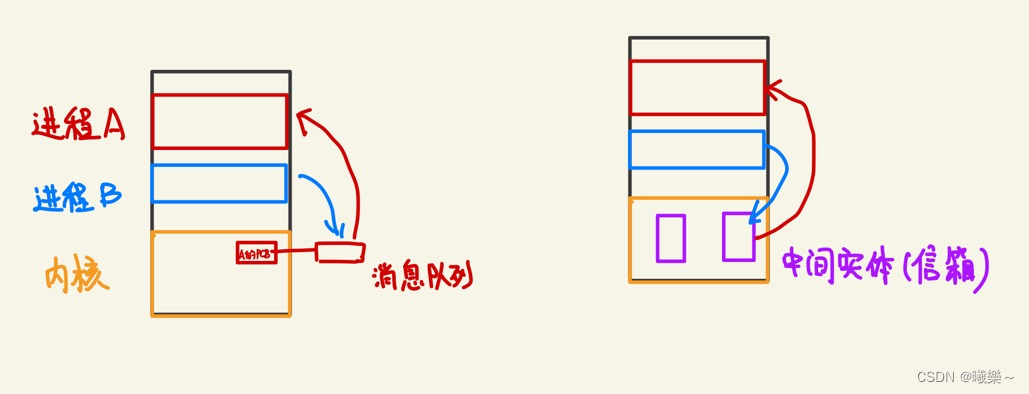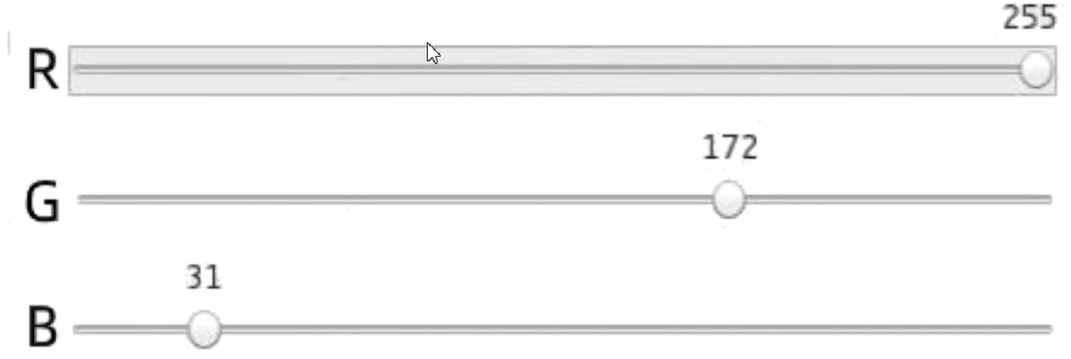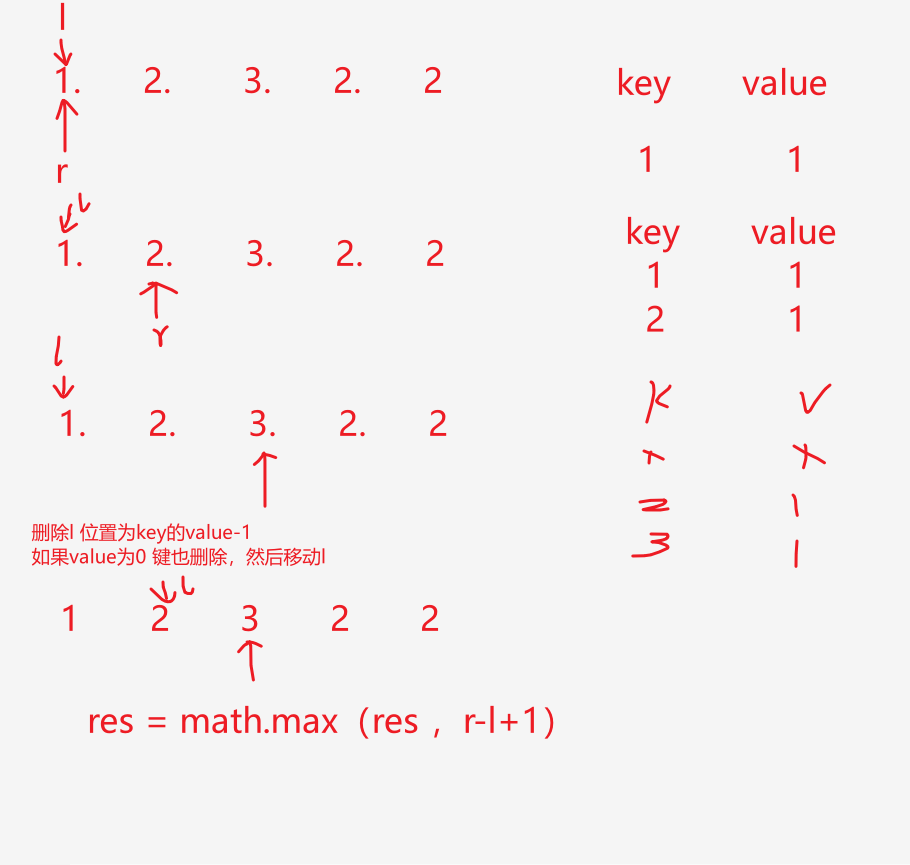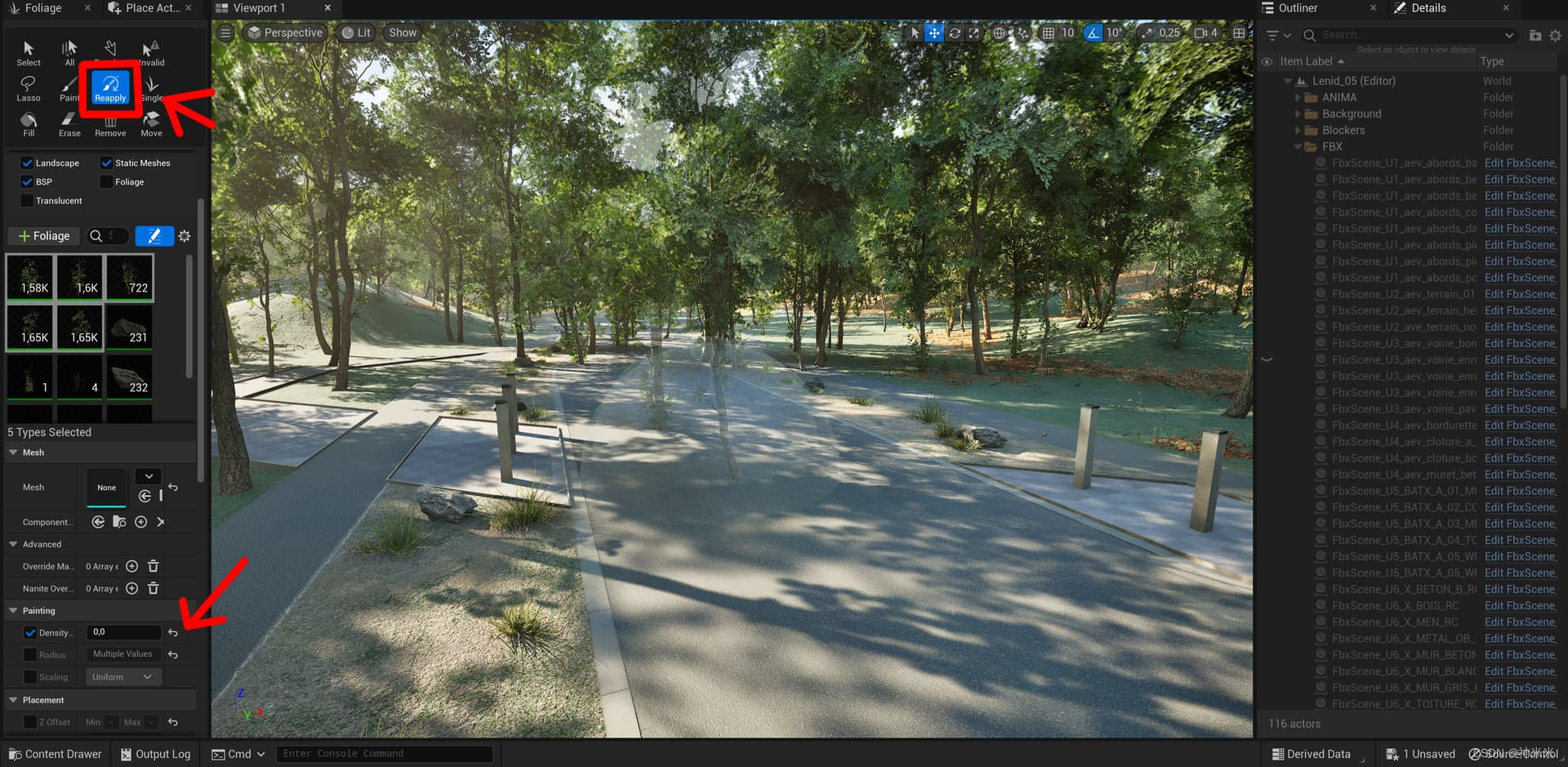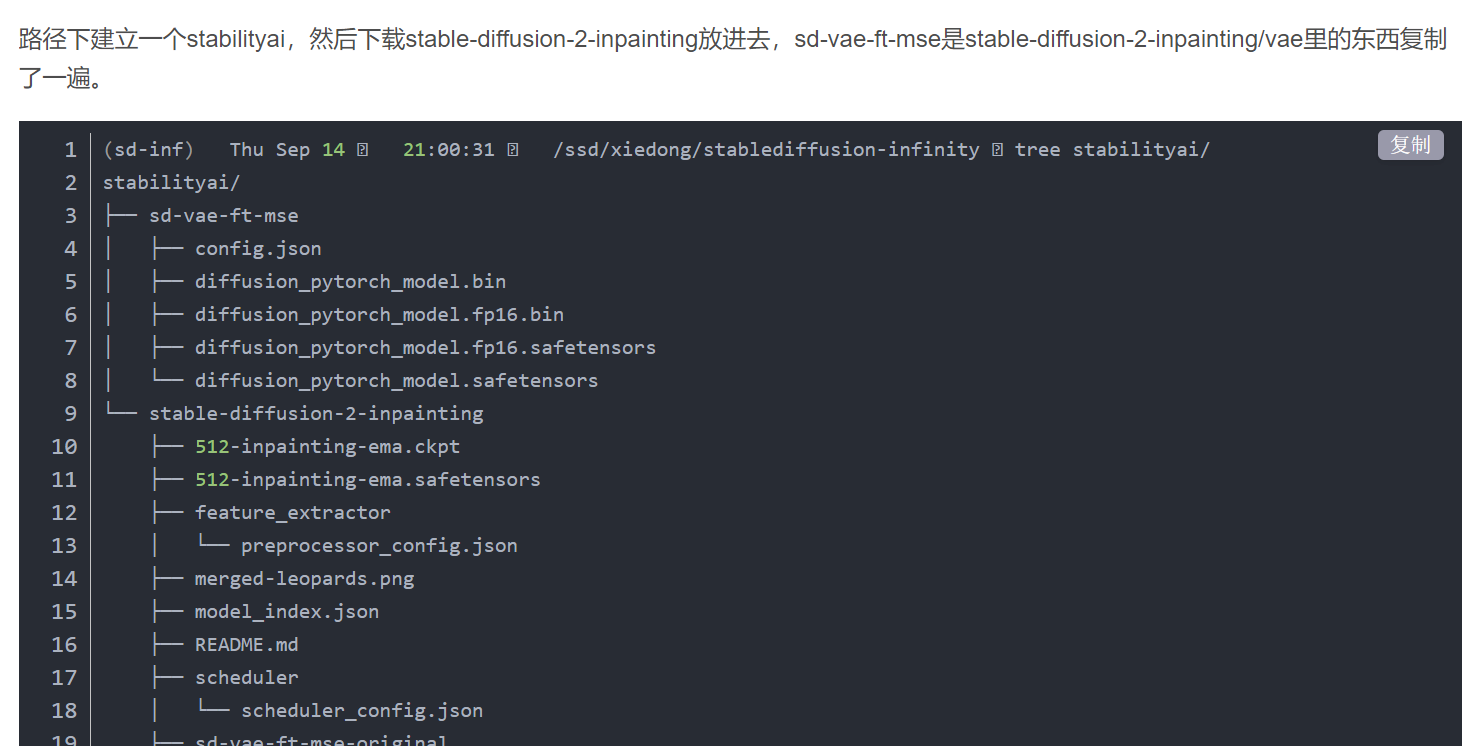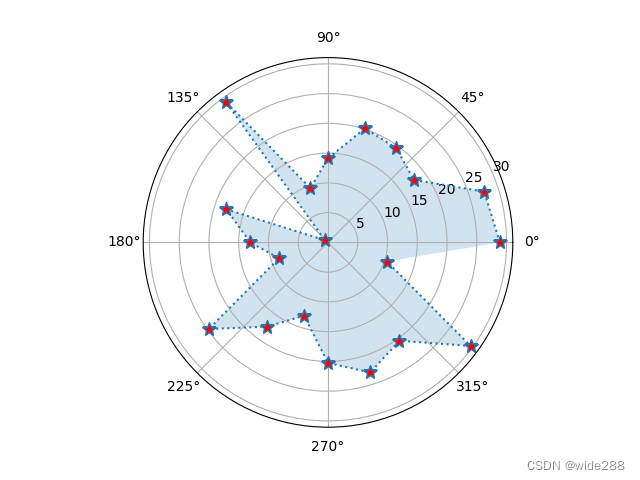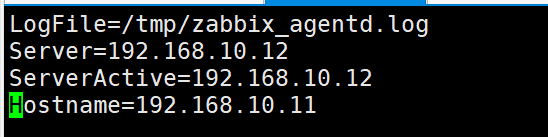作者:易科
项目介绍
使用Kotlin+MVVM实现的todo app,功能界面参考微软的Todo软件(只实现了核心功能,部分功能未实现)。
功能模块介绍
- 项目模块:添加/删除项目,项目负责管理todo任务
- 任务模块:添加/删除任务,标记任务完成情况,标记任务为重要,标记为我的一天,设置提醒时间(发送前台通知),设置过期时间。
- 搜索模块:依据任务名称模糊搜索。
效果截图

技术栈
- Kotlin
- ViewModel + LiveData + Room + AlarmManager + WorkerManager
- navigation + DiaLog + 前台通知
功能设计与实现
1. 项目模块设计实现
在项目模块中,分为固定模块和自定义模块。其中固定模块分为以下几个模块:
- 我的一天:可以查看当天需要完成的任务列表;
- 重要:可以查看标记为重要的任务列表;
- 计划内:( 未实现
- 已分配:(未实现
- 任务:可以查看未完成的所有任务列表;
而自定义项目模块是提供给用户来将任务归类到项目的功能。
项目模块主要显示:icon + 项目名称 + 包含的任务列表数量
(没啥好说的,简单的recyclerView实现即可
2. 任务列表页面的动态更新
点击项目进入项目后可创建任务,任务是由Recyclerview生成的,由于想要在任务添加/删除时出现列表滑动的效果,所以任务的apater实现了ListAdapter。
class TasksAdapter(val viewModel: TasksViewModel): ListAdapter<Task, TasksAdapter.ViewHolder>(DIFF_CALLBACK) {//...}
2.1 任务列表页的操作
另外在搜索页面上也会用到跟任务列表一样的UI,所以将任务列表的UI用fragment实现,方便复用。
2.1.1 任务列表Fragment化
- TasksFragment.kt
class TasksFragment: BaseFragment() {
override fun getResourceId() = R.layout.fragment_task_list
lateinit var taskViewModel : TasksViewModelprivate var projectId = 0Lprivate var projectName = ""private var projectSign : ProjectSign? = null
private lateinit var adapter: TasksAdapterprivate lateinit var taskRecyclerView: RecyclerView
private var previousList : List<Task>? = nullprivate lateinit var baseActivity: BaseTaskActivity
// 搜索参数var searchName = ""var isSearchPage = false
override fun initView(rootView: View) {// 判断当前fragment的Activty是哪个,方便做特殊操作baseActivity = if (activity is TasksMainActivity) {activity as TasksMainActivity}else {isSearchPage = trueactivity as SearchMainActivity}taskViewModel = ViewModelProvider(baseActivity)[TasksViewModel::class.java]
projectId = baseActivity.intent.getLongExtra(Constants.PROJECT_ID, 0L)projectName = baseActivity.intent.getStringExtra(Constants.PROJECT_NAME).toString()val serializable = baseActivity.intent.getSerializableExtra(Constants.PROJECT_SIGN)if (serializable != null) {projectSign = serializable as ProjectSign}
Log.d(Constants.TASK_PAGE_TAG, "projectId = $projectId, projectName= $projectName")refreshList("onCreate")
adapter = TasksAdapter(taskViewModel)taskRecyclerView = rootView.findViewById(R.id.task_recycle_view)taskRecyclerView.layoutManager = LinearLayoutManager(baseActivity)taskRecyclerView.adapter = adapter
// 下拉刷新val swipeRefreshTask: SwipeRefreshLayout = rootView.findViewById(R.id.swipe_refresh_task)swipeRefreshTask.setOnRefreshListener {refreshList("refresh")swipeRefreshTask.isRefreshing = false // 取消刷新状态}override fun initEvent(rootView: View) {initClickListener()
initObserve()}}
2.1.2 任务item操作的封装
对任务的item操作有三个点击事件,分别是标记完成、点击item进入详情页编辑、标记为重要。故构建出TaskItem用来封装item的三个操作
class TaskItem(private val nameText: MaterialTextView?,private val checkTaskBtn : ImageButton,private val setTaskStartBtn: ImageButton,val task: Task) {
var nameTextEdit: EditText? = nullvar curTaskName : String? = nullfun initItem() {flushItemUI()}
fun initClickListener(viewModel: TasksViewModel) {// 标记完成按钮checkTaskBtn.setOnClickListener {val upState = if (task.state == TaskState.DONE) {TaskState.DOING} else {Log.d(Constants.TASK_PAGE_TAG,"播放动画")TaskState.DONE}task.state = upStateviewModel.updateTask(task)flushItemUI()Log.d(Constants.TASK_PAGE_TAG,"update task state id= ${task.id} state for $upState")}// 标记重要按钮setTaskStartBtn.setOnClickListener {val isStart = !FlagHelper.containsFlag(task.flag, Task.IS_START)if (isStart) {task.flag = FlagHelper.addFlag(task.flag, Task.IS_START)}else {task.flag = FlagHelper.removeFlag(task.flag,Task.IS_START)}viewModel.setStart(task.id, task.flag)updateStartUI()Log.d(Constants.TASK_PAGE_TAG,"update task start id= ${task.id} isStart for $isStart")}}
fun flushItemUI() {updateNameUI()updateStartUI()}
fun updateNameUI() {/*** 从task中获取到名字 或者从输入框获取到名字*/if (curTaskName == null) {curTaskName = task.name}else {curTaskName = if (nameText?.visibility == View.VISIBLE) {nameText.text.toString()} else {nameTextEdit?.text.toString()}}
/*** checkTaskBtn*/var resId = R.drawable.ic_selectif (task.state == TaskState.DONE) {val spannableString = SpannableString(curTaskName)spannableString.setSpan(StrikethroughSpan(),0,spannableString.length,Spanned.SPAN_EXCLUSIVE_EXCLUSIVE)if (nameText?.visibility == View.VISIBLE) {nameText.text = spannableString} else {nameTextEdit?.setText(spannableString) /** 划线的效果 **/}resId = R.drawable.ic_select_check}else {if (nameText?.visibility == View.VISIBLE) {nameText.text = curTaskName} else {nameTextEdit?.setText(curTaskName)}}checkTaskBtn.setImageResource(resId)}
fun updateStartUI() {var startResId = R.drawable.ic_shoucangif (FlagHelper.containsFlag(task.flag, Task.IS_START)) {startResId = R.drawable.ic_shoucang_check}setTaskStartBtn.setImageResource(startResId)}
}
3. 任务详情页的编辑操作
3.1 任务的状态设计
任务详情页主要的操作包括:任务item的操作(标记完成、修改任务名、标记为重要),标记为我的一天,任务提醒,添加截止日期,重复(未实现),添加附件(未实现) 等。
任务item的操作同样封装在上面的 TaskItem中,直接调用即可,无需再实现
这里的有几个标记功能,标记为我的一天,标记为重要。因为不想新增一个字段来表示0或1的存储,这里将这两个属性为归为同一个字段flag,用int存储,用不同的位来表示对应字段的值,如:
- 当字段值为 1 时,说明标记为重要的;(01)
- 当字段值为 2 时,说明标记为我的一天;(10)
- 当字段值为 3 时,说明标记为重要的且是我的一天;(11)
/*** Flag 常量*/
companion object {/** 设为重要的 **/const val IS_START = 1/** 设为我的一天 **/const val IN_ONE_DAY = 2
}
其实就是位运算的一种,用二进制的位来表示不同状态下的真或假。判断也就比较简单了,通过与,或运算即可:
object FlagHelper {
/*** 添加标识*/fun addFlag(flag: Int, newFlag : Int) : Int {return flag.or(newFlag)}
/*** 移除标识*/fun removeFlag(flag: Int, newFlag: Int) : Int {return flag.and(newFlag.inv())}
/*** 判断是否包含该标识*/fun containsFlag(flag: Int, checkFlag: Int) : Boolean {return flag.and(checkFlag) == checkFlag}
}
接下来只要用 FlagHelper.containsFlag(task.flag, Task.IN_ONE_DAY) 来判断该任务是否该状态,添加/删除也是同理调用该帮助类即可。
3.2 提醒功能的设计
3.2.1 UI设计
提醒功能的UI是这样的,日期和时间有对应的DiaLog实现,也有Picker实现,那么只需要通过Button点击切换两个UI即可实现。

我这里采用DiaLogFragment实现的,通过自定义的DtPickerDiaLogFragment 来管理Button与两个时间Picker组件。遇到的难点在于在两个时间Picker组件选择好时间后,该怎么跟DiaLogFrament做通信呢。这里使用了EventBus来做DiaLogFrament和两个时间picker组件对应的fragment做通信。实现如下:
- 日期选择器:DatePickerFragment.kt
class DatePickerFragment : BaseFragment() {
private lateinit var dp : DatePickerlateinit var localDate : LocalDate
override fun getResourceId() = R.layout.fragment_datepicker
override fun initView(rootView: View) {dp = rootView.findViewById(R.id.datePicker)}
override fun initEvent(rootView: View) {/*** The month that was set (0-11) for compatibility with java.util.Calendar.*/dp.setOnDateChangedListener { view, year, monthOfYear, dayOfMonth ->localDate = LocalDate.of(year, monthOfYear + 1, dayOfMonth)EventBus.getDefault().post(DateTimeMessage(localDate))findNavController().navigate(R.id.switchTime)}}
}
- 时间选择器:TimePickerFragment.kt
class TimePickerFragment : BaseFragment() {override fun getResourceId() = R.layout.fragment_timepicker
private lateinit var tp : TimePickerprivate lateinit var localTime: LocalTime
override fun initView(rootView: View) {tp = rootView.findViewById(R.id.timePicker)}
override fun initEvent(rootView: View) {tp.setOnTimeChangedListener { view, hourOfDay, minute ->localTime = LocalTime.of(hourOfDay,minute)EventBus.getDefault().post(DateTimeMessage(localTime))}}
}
- 日期和时间的选择器弹窗:DtPickerDiaLogFragment.kt
class DtPickerDiaLogFragment(private val dateTimeClick: DateTimeClickListener) : DialogFragment() {
private var chooseDate: LocalDate? = nullprivate var chooseTime: LocalTime? = nullprivate var chooseDateTime : LocalDateTime? = null
override fun onCreateView(inflater: LayoutInflater,container: ViewGroup?,savedInstanceState: Bundle?): View? {
Log.d("DtPickerDiaLogFragment","onCreateView")val curView = inflater.inflate(R.layout.dialog_datetime_picker, null)
val navHostFragment : FragmentContainerView = curView.findViewById(R.id.fragment_container_view)val switchCalendar : Button = curView.findViewById(R.id.switchCalendar)val switchTime : Button = curView.findViewById(R.id.switchTime)val cancelDialog : TextView = curView.findViewById(R.id.cancelDialog)val saveDateTime : TextView = curView.findViewById(R.id.saveDateTime)
switchCalendar.setOnClickListener {switchCalendar.setTextColor(ContextCompat.getColor(MyToDoApplication.context, R.color.light_blue))switchTime.setTextColor(ContextCompat.getColor(MyToDoApplication.context, R.color.gray))navHostFragment.findNavController().navigate(R.id.switchCalendar)}
switchTime.setOnClickListener {switchCalendar.setTextColor(ContextCompat.getColor(MyToDoApplication.context, R.color.gray))switchTime.setTextColor(ContextCompat.getColor(MyToDoApplication.context, R.color.light_blue))navHostFragment.findNavController().navigate(R.id.switchTime)}
cancelDialog.setOnClickListener {dialog?.dismiss()}
saveDateTime.setOnClickListener {chooseDateTime = if (chooseDate == null && chooseTime == null) {LocalDateTime.now()}else if (chooseDate == null) {LocalDateTime.of(LocalDate.now(), chooseTime)}else if (chooseTime == null) {LocalDateTime.of(chooseDate, LocalTime.now())} else {LocalDateTime.of(chooseDate, chooseTime)}Log.d("","选中的时间为:$chooseDateTime")dateTimeClick.onSaveDateTimeClick(chooseDateTime!!)dialog?.dismiss()}
// 注册EventBus.getDefault().register(this)return curView}
override fun onActivityCreated(savedInstanceState: Bundle?) {super.onActivityCreated(savedInstanceState)initWindow()}
override fun onDestroy() {EventBus.getDefault().unregister(this) // 注销super.onDestroy()}
fun initWindow() {val window = dialog?.windowwindow?.attributes?.width = 800 // 单位pxwindow?.attributes?.height = 1450 // 单位pxwindow?.attributes?.gravity = Gravity.CENTER // 居中}
fun getChooseTime() = chooseDateTime
@Subscribe(threadMode = ThreadMode.MAIN)fun receiveDateTime(dateTimeMessage: DateTimeMessage) {if (dateTimeMessage.localDate != null) {chooseDate = dateTimeMessage.localDate!!}if (dateTimeMessage.localTime != null) {chooseTime = dateTimeMessage.localTime!!}Log.d("","接收到event消息,chooseDate=$chooseDate,chooseTime=$chooseTime")}
}
3.2.2 提醒功能设计
提醒功能是采用WorkerManager + AlarmManager实现的,实现流程如下:、

- 当选择好时间保存后就会提交一次性的后台任务;
- Worker后台接收到任务后,检查提醒时间,没过期的话检查当前任务是否已经存在闹钟,有的话则取消;
- 使用AlarmManager设置闹钟,保存当前任务和闹钟id的关系,方便下一次设置时取消该闹钟;
- 保存下一个闹钟的提醒id,防止PendingIntent 的requestCode重复导致任务提醒失败。
实现如下:
class RemindWorker(context: Context, params: WorkerParameters) : Worker(context, params) {
companion object {val Tag = "RemindWorker"}
private lateinit var alarmManager: AlarmManager
@RequiresApi(Build.VERSION_CODES.S)override fun doWork(): Result {val taskByte = inputData.getByteArray(Constants.TASK_BYTE)val task = taskByte?.toObject() as Taskval projectName = inputData.getString(Constants.PROJECT_NAME)alarmManager = applicationContext.getSystemService(Context.ALARM_SERVICE) as AlarmManager
Log.d(Tag,"需要提醒的任务为:task=$task, projectName=$projectName")if (LocalDateTime.now().isBefore(task.remindTime)) { // 未执行,发起广播alarmTask(task, projectName)}
return Result.success()}
private fun alarmTask(task: Task, projectName: String?) {val bundle = Bundle()bundle.putByteArray(Constants.TASK, task.toByteArray())bundle.putString(Constants.PROJECT_NAME, projectName)val intent = Intent(applicationContext, RemindAlarmReceiver::class.java).apply {putExtras(bundle)}val oldAlarmId = Repository.getInteger4Broad(task.id.toString()) // 找到旧的请求id,如果有值的话说明需要重设,取消旧闹钟var pi : PendingIntentif (oldAlarmId != 0 && LocalDateTime.now().isAfter(task.remindTime)) {// 取消闹钟,重设pi = PendingIntent.getBroadcast(applicationContext, oldAlarmId, intent, 0)alarmManager.cancel(pi)}var alarmId = Repository.getInteger4Alarm(Constants.ALARM_ID, 0)pi = PendingIntent.getBroadcast(applicationContext, alarmId, intent, 0)val triggerAtMillis = task.remindTime!!.atZone(ZoneId.systemDefault()).toInstant().toEpochMilli()alarmManager.set(AlarmManager.RTC_WAKEUP, triggerAtMillis , pi)
Repository.setInteger4Broad(task.id.toString(), alarmId)Repository.setInteger4Alarm(Constants.ALARM_ID, ++alarmId)Log.d(Tag,"闹钟设置成功;taskName=${task.name};remindTime=${task.remindTime};;now=${System.currentTimeMillis()}")}
}
闹钟时间到了后,通过broadcast广播。所以还需要用Recevier去接收,接收到广播后。发起前台通知即实现了任务提醒功能。
class RemindAlarmReceiver: BroadcastReceiver() {
private val channelId = "remind"private val channelName = "任务提醒"
override fun onReceive(context: Context, intent: Intent) {Log.d("RemindAlarmReceiver", "请求收到了.")val taskByteArray = intent.getByteArrayExtra(Constants.TASK)val task = taskByteArray?.toObject() as Taskval projectName = intent.getStringExtra(Constants.PROJECT_NAME)Log.d("RemindAlarmReceiver","接收到任务 task=$task,projectName=$projectName")val manager = context.getSystemService(Context.NOTIFICATION_SERVICE) as NotificationManager// 创建渠道// Android8.0 以上才有下面的APIval channel = NotificationChannel(channelId, channelName, NotificationManager.IMPORTANCE_DEFAULT)manager.createNotificationChannel(channel)val intent = Intent(context, EditTaskActivity::class.java).apply {putExtra(Constants.TASK, task)putExtra(Constants.PROJECT_NAME, projectName)setPackage("com.example.mytodo")}val alarmId = Repository.getAndSet4Alarm(Constants.ALARM_ID, 0)val pi = PendingIntent.getActivity(context, alarmId, intent, PendingIntent.FLAG_IMMUTABLE)val notification = NotificationCompat.Builder(context, channelId) // 必须传入已经创建好的渠道ID.setContentTitle("提醒").setContentText(task.name).setSmallIcon(R.drawable.todo).setColor(Color.BLUE).setBadgeIconType(NotificationCompat.BADGE_ICON_SMALL).setContentIntent(pi) // 设置内容点击的Intent.setAutoCancel(true) // 点击后自动关闭.build()
manager.notify(1, notification)Log.d("RemindAlarmReceiver", "通知发送成功;task=$task")}
}
搜索功能
搜索功能的UI跟任务列表的UI大体相似,只是多了一个搜索栏。前面将任务列表fragment化了,直接复用。
实现简单就不说了。
最后
这是本人在学完Android后搞得第一个练手项目,其中很多编码方式不一定规范,有些功能也未实现(如帐号管理,任务云同步,项目可移动,任务可重新分组,任务可细分步骤等功能)。
想说下Kotlin真的好用hh(比起Java),比如扩展函数的特性。在这个app开发中,有个功能是当编辑框出现的时候,要自动弹出输入法。这里直接用扩展函数把View扩展,EditText这个组件就能直接用了,真方便。
/*** 显示软键盘* postDelayed:避免界面还没绘制完毕就请求焦点导致不弹出键盘*/
fun View.showSoftInput(flags: Int = InputMethodManager.SHOW_IMPLICIT) {postDelayed({requestFocus()val inManager = context.getSystemService(Context.INPUT_METHOD_SERVICE) as InputMethodManagerinManager.showSoftInput(this, flags)},100)
}
/*** 隐藏软键盘*/
fun View.hideSoftInputFromWindow(flags: Int = 0) {val inManager = context.getSystemService(Context.INPUT_METHOD_SERVICE) as InputMethodManagerinManager.hideSoftInputFromWindow(this.windowToken, flags)
}
// 直接调用,看起来真优雅
editTaskName.showSoftInput()
Android 学习笔录
Android 性能优化篇:https://qr18.cn/FVlo89
Android 车载篇:https://qr18.cn/F05ZCM
Android 逆向安全学习笔记:https://qr18.cn/CQ5TcL
Android Framework底层原理篇:https://qr18.cn/AQpN4J
Android 音视频篇:https://qr18.cn/Ei3VPD
Jetpack全家桶篇(内含Compose):https://qr18.cn/A0gajp
Kotlin 篇:https://qr18.cn/CdjtAF
Gradle 篇:https://qr18.cn/DzrmMB
OkHttp 源码解析笔记:https://qr18.cn/Cw0pBD
Flutter 篇:https://qr18.cn/DIvKma
Android 八大知识体:https://qr18.cn/CyxarU
Android 核心笔记:https://qr21.cn/CaZQLo
Android 往年面试题锦:https://qr18.cn/CKV8OZ
2023年最新Android 面试题集:https://qr18.cn/CgxrRy
Android 车载开发岗位面试习题:https://qr18.cn/FTlyCJ
音视频面试题锦:https://qr18.cn/AcV6Ap